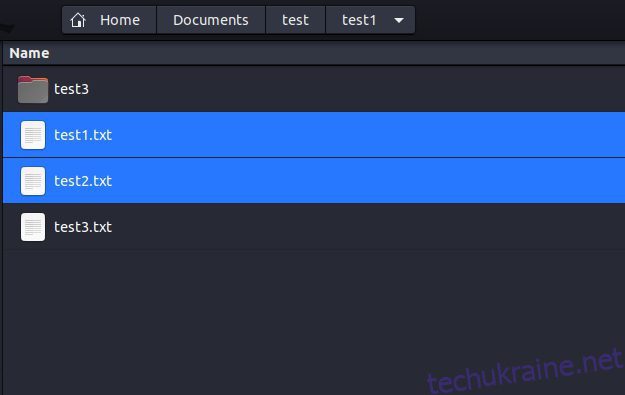Як і в будь-якій операційній системі, керування файлами є важливою частиною використання Linux. Іноді виникає необхідність видалити файли, щоб звільнити місце або видалити непотрібні файли. Хоча це звучить як просте завдання, видалення файлу в Linux може бути складним завданням для новачків. У Linux існують різні методи видалення файлу, зокрема використання командного рядка (CLI), графічного інтерфейсу користувача (GUI) тощо. Тим не менш, у цьому посібнику ми розглянули п’ять різних методів видалення файлів і папок у Linux. Отже, без зайвих слів, давайте зануримося прямо.
Видалення файлу в Linux (2023)
Нижче ми детально описуємо методи видалення файлу за допомогою файлового менеджера та деякі команди Linux для виконання цього завдання. Ми використовуємо Ubuntu 20.04 LTS і файловий менеджер Nautilus для цього підручника, але будьте впевнені, оскільки ці методи працюватимуть у будь-якому дистрибутиві Linux.
Видалення файлу за допомогою файлового менеджера в Linux
Тимчасове видалення файлів у Linux
1. Щоб тимчасово видалити файл, відкрийте обраний вами менеджер файлів і перейдіть до розташування файлів, які потрібно видалити.
2. Потім виберіть файли, які потрібно видалити, і натисніть клавішу «Видалити» на клавіатурі.
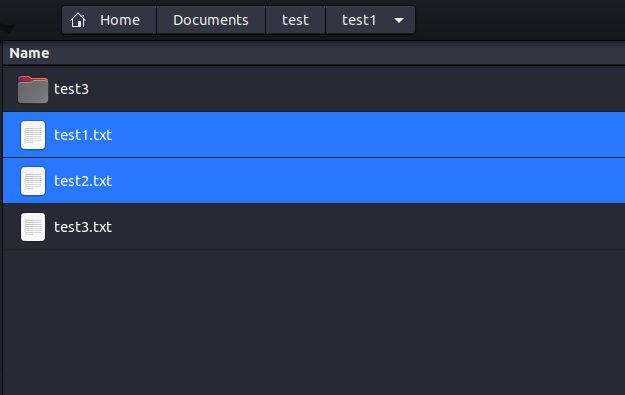
3. Крім того, ви можете клацнути правою кнопкою миші на одному з вибраних файлів і вибрати опцію «Перемістити в кошик».
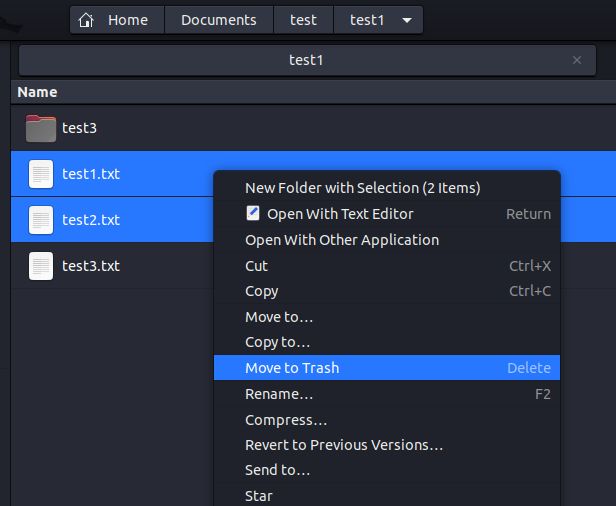
Усі файли, видалені за допомогою файлового менеджера, переміщуються в нове місце, відоме як «Кошик», яке схоже на кошик у Windows.
Видалення файлів у Linux назавжди
Щоб остаточно видалити файли в Linux за допомогою файлового менеджера, виберіть файли, які потрібно видалити, і одночасно натисніть клавіші «Shift + Delete». Також корисно час від часу очищати «Кошик», щоб відновити вкрай необхідний простір для зберігання на вашому пристрої Linux.
Видалення файлу за допомогою терміналу в Linux
Метод командного рядка для видалення файлів є найшвидшим методом із двох. Тут ми обговорили чотири прості у використанні команди, включаючи rm, unlink, shred і find, для видалення файлів у Linux.
Як використовувати команду rm в Linux
Спочатку розглянемо команду rm. Це універсальна команда, яку можна використовувати для видалення файлів, а також каталогів і пропонує масу опцій для роботи. Основний синтаксис команди rm:
rm <параметри> <ім'я_файлу або_каталог>
Команда rm підтримує такі параметри:
OptionDescription-ff означає примусове видалення. З цим прапорцем користувачі не отримуватимуть підтвердження, а всі неіснуючі файли та каталоги ігноруватимуться. -ii означає інтерактивне видалення. Якщо використовується цей прапорець, команда запитуватиме підтвердження від користувача для кожного видалення файлу. -rr стосується рекурсивного видалення. Коли використовується цей прапорець, команда видаляє весь вміст зазначеного каталогу.-dЦей прапорець використовується для видалення порожніх каталогів.-vЦей прапорець показує пояснення того, що зараз робиться.
Якщо після виконання команди немає результату, це означає, що команда була виконана успішно. Повідомлення про помилку друкується лише тоді, коли виконана команда стикається з проблемами.
Видалити один файл
Щоб видалити один файл, незалежно від розташування файлу в Linux, скористайтеся такою командою:
rm <шлях_до_файлу>
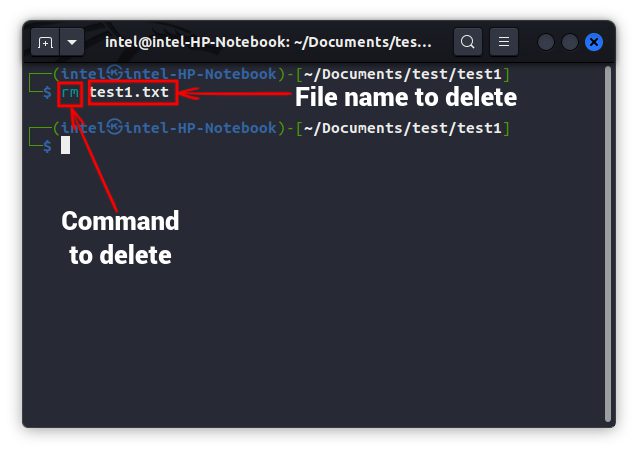
Примітка. Якщо ви перебуваєте в тому самому каталозі, ви можете просто написати назву файлу замість того, щоб писати шлях до нього.
Видалити декілька файлів
Щоб видалити кілька файлів, що знаходяться в різних каталогах, вам просто потрібно вставити розташування файлів після команди, розділивши їх пробілами. Ось як ви можете використовувати таку команду:
rm <шлях_до_файлу_1> <шлях_до_файлу_2> <шлях_до_файлу_3>
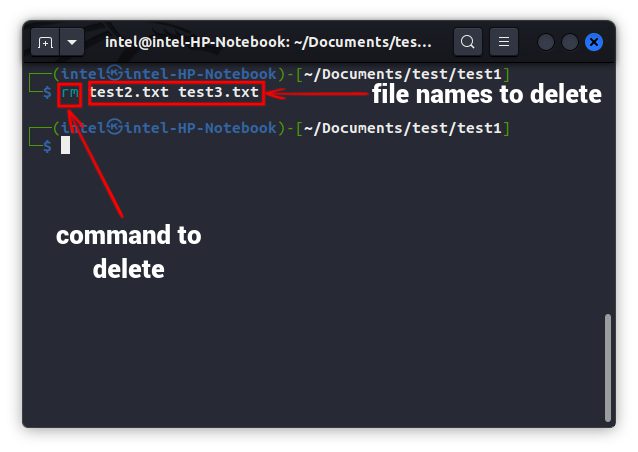
Видалення файлів із підказкою
Зазвичай команда rm дає підказку лише під час видалення файлу, захищеного від запису. Щоб отримати підказку перед видаленням кожного файлу, використовуйте прапорець -i з командою rm, як показано нижче:
rm -i <шлях_до_файлу>
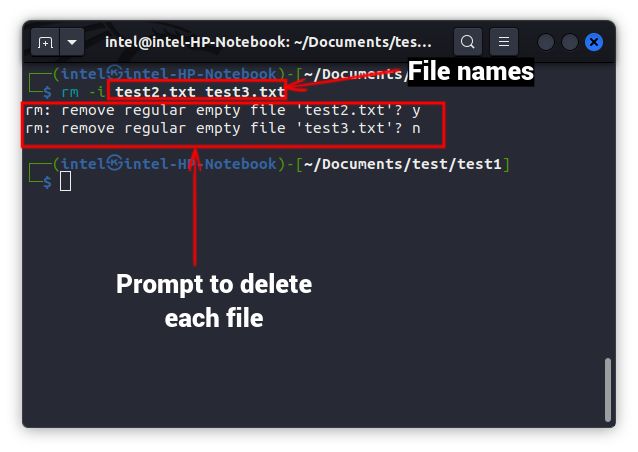
Примусове видалення файлів
Якщо ви не хочете бачити підказки під час видалення деяких файлів, використовуйте -f, щоб примусово видалити файли, як показано нижче:
rm -f <шлях_до_файлу>
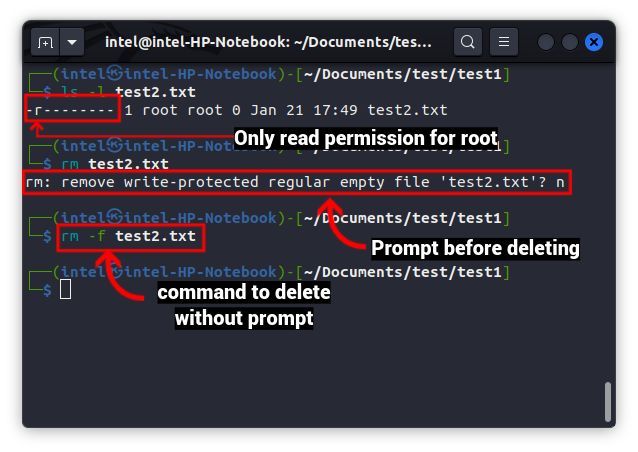
Навіть після використання прапорця -f, якщо ви бачите помилку «Дозвіл заборонено», скористайтеся привілеями root за допомогою команди sudo, як показано нижче:
sudo rm -f <шлях_до_файлу>
Видалення файлів за допомогою символів підстановки
У Linux ми можемо використовувати символи підстановки, щоб зіставити та видалити файл. Символи підстановки — це спеціальні символи, які розпізнають певний шаблон іменування та працюють як для файлів, так і для каталогів. Є три типи символів підстановки:
Ми можемо використовувати символи підстановки в різних командах, включаючи команду rm, як показано нижче:
rm <знак підстановки>.<розширення>
Завжди бажано виконувати команду ls із символами узагальнення, щоб перевірити, чи ви отримуєте правильні назви файлів. Інакше неправильні команди можуть видалити важливі файли. Коли ви переконаєтеся, що імена файлів правильні, ви можете виконати команду rm із символами підстановки.
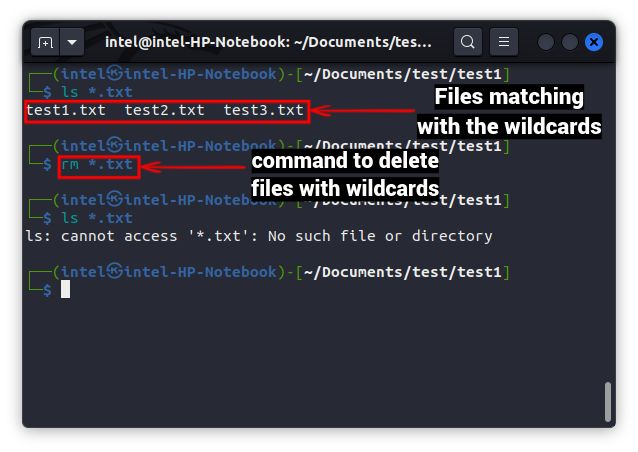
Видалення файлів за допомогою команди unlink
Команда unlink у Linux не має багато параметрів і може видаляти лише один файл за раз. Основний синтаксис команди unlink наведено нижче:
від’єднати
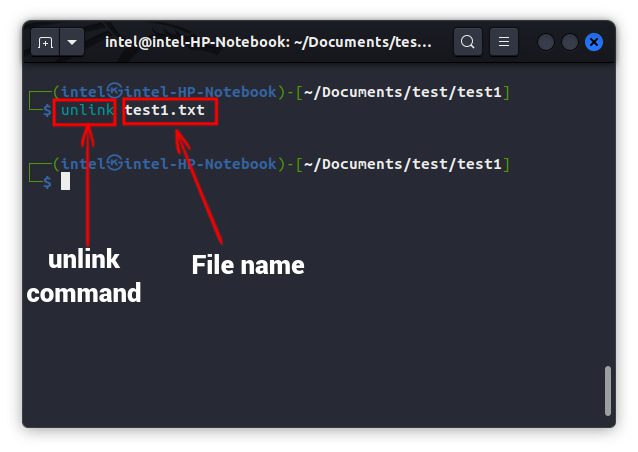
Видалення файлів за допомогою команди shred
Зазвичай, коли ми видаляємо файл у Linux за допомогою будь-якої команди, звільняється лише вказівник, який вказує на блок пам’яті, але вміст файлу все ще існує в пам’яті. Це дозволяє багатьом інструментам відновлення відновлювати видалені файли. Якщо ви хочете назавжди видалити файли з пам’яті і не залишити слідів, вам слід скористатися командою shred. Він кілька разів маскує вміст файлу, а потім видаляє файл, що робить його майже неможливим для будь-якого інструменту відновлення (навіть із передовим обладнанням).
Щоб остаточно видалити файл у Linux, скористайтеся такою командою:
shred -uz <ім'я_файлу>
Тут -u використовується для видалення файлу, а -z для перезапису файлу нулями, щоб приховати подрібнення, таким чином не залишаючи слідів файлу.
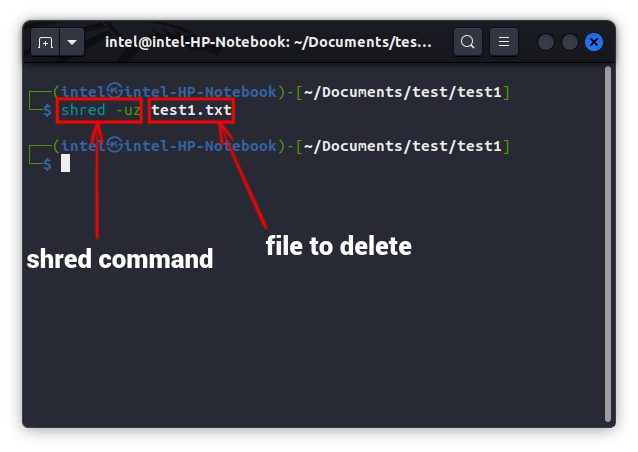
Видалення файлів за допомогою команди find
Команда find може бути використана для видалення файлів, якщо ви не знаєте їх точне розташування. Синтаксис видалення файлів за допомогою команди find у Linux такий:
знайти . -name “<ім’я файлу>” -exec rm {} ;
У наведеному вище синтаксисі команда find шукає назву файлу, а потім передає результати пошуку команді rm, яка видаляє файли. Зворотний слеш використовується для розгляду крапки з комою як завершення команди.
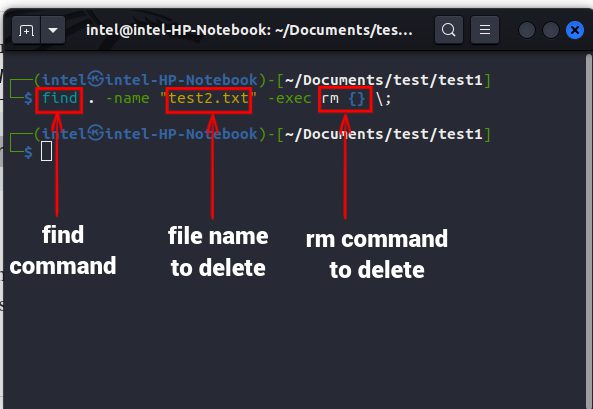
Питання що часто задаються
Як видалити вміст із файлу в Linux?
Щоб видалити вміст файлу, але зберегти файл недоторканим, скористайтеся такою командою. Тут символ > використовується для перенаправлення зазначеного вмісту у згадане ім’я файлу.
> <велике_ім'я_файлу>
Як видалити порожні файли в Unix?
Щоб видалити порожні файли в каталозі, скористайтеся такою командою:
знайти . -тип f -порожній -друк -видалити
Чому я не можу видалити файл у Linux?
Якщо під час видалення файлу ви бачите помилку на кшталт «дозвіл заборонено», це означає, що у вас немає «дозволу на запис» для редагування файлу.
Ефективне видалення файлів у Linux
У цій статті ми показали кілька простих кроків для видалення файлів у Linux за допомогою графічного інтерфейсу користувача та терміналу. Ми сподіваємося, що ця стаття була корисною для навчання, як використовувати такі команди, як find, щоб не лише шукати, але й видаляти файли за допомогою команди rm. Крім того, не забудьте ще раз перевірити файли перед видаленням, інакше ви можете втратити доступ до важливих особистих даних. І якщо ви затишно користуєтеся терміналом, радимо також ознайомитися з нашим докладним посібником про те, як перейменувати файл у Linux. Тим не менш, повідомте нам про свої найбільш використовувані команди Linux у розділі коментарів нижче.